Kaip įveikti ir pertvarkyti "Android" greitos nustatymų iškritimo

" funkcijas Jei du kartus perbraukite žemyn iš "Android" meniu juostos, gausite gražų greitų nustatymų skydą, kurį galite perjungti vienu mygtuko paspaudimu. Norite paslėpti kai kuriuos iš šių nustatymų, juos perkelti ar pridėti naujų? Jūs turite keletą pasirinkimų.
SUSIJĘS: 4 Paslėpti "Android" Velykiniai kiaušiniai: nuo Meduolių su padažu iki "Jelly Bean"
"Android" 7.0 "Nuga" galiausiai pridėjo galimybę tinkinti šį meniu, nors jis buvo pasiektas 6.0 "Marshmallow" paslėptas meniu "System UI Tuner". Tačiau, jei esate įsišaknijęs, galite gauti dar daugiau parinkčių bet kurioje "Android", "Marshmallow" ar kituose versijose.
"Nougat" vartotojai: "Built-in" pritaikymas
"Quick Settings" nustatymas "Android" telefonuose jau seniai "Tweak", kad pasirinktiniai ROM ir kiti root mods pasiūlyti, bet su "Android 7.0 Nuga", tai iškeptas funkcija. "Google" net išleido API, kuris leidžia kūrėjams kurti trečiųjų šalių greitojo nustatymo mygtukus.
Pirmas dalykas pirmiausia: eikite į priekį ir pranešimų srityje vilkite traukinį, kad parodytumėte skydelio "Greitos nustatymai" viršuje esančius pranešimus. Tada pailginkite dar kartą, kad pamatytumėte visą "Quick Settings" meniu.
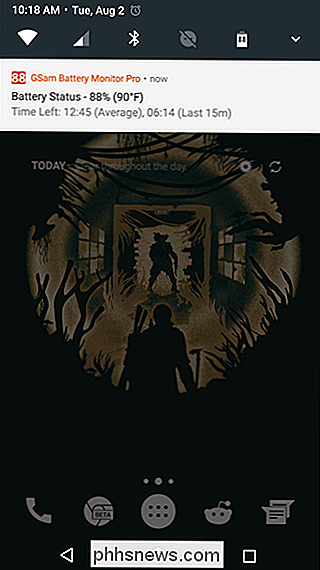
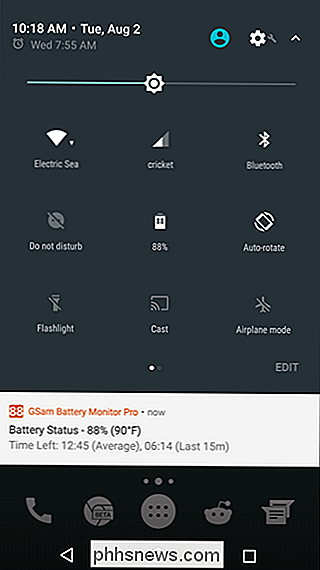
Apatiniame dešiniajame kampe turėtumėte pamatyti mygtuką "Redaguoti". Eik į priekį ir bakstelėkite.
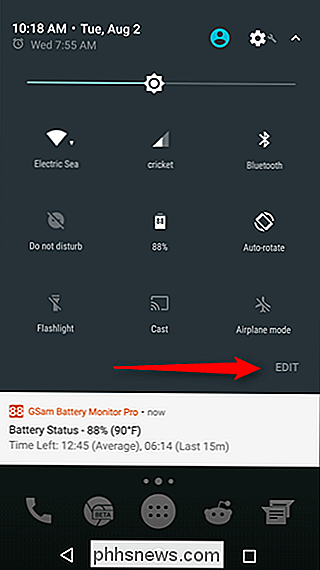
Tai, neįtikėtinai, atidarys meniu Greitas nustatymų redagavimas. Šio meniu pakeitimas yra labai paprastas ir intuityvus: ilgai paspauskite ir vilkite piktogramas ten, kur norite. Meniu "Greitas nustatymas" gali būti du puslapiai, per kuriuos naršate juos, spustelėdami dešimt piktogramų kiekvienoje. Tai daug mygtukų!
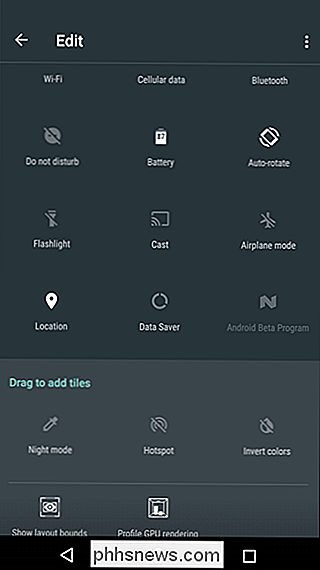
Tai tikrai yra, kai rodomas naujo pritaikomo "Quick Settings" meniu galia: šiuo metu galite pridėti pritaikytas programas. "Play" parduotuvėje jau yra keletas galimybių, įskaitant paprastus dalykus, pavyzdžiui, orų plytelę ir daug labiau tvirtą, visiškai pritaikytą programą, pavadintą "Tinkinti greitą nustatymą".
Norėdami pridėti vieną iš šių pasirinktinių programų, eikite į priekį ir įdiekite ją. jūsų telefone - mes naudosimės šio vadovo "Weather Quick Settings" plytelės.
Įdiegę programą, eikite į priekį ir grįžkite į meniu "Greitos nustatymų redagavimas". Turi būti prieinama nauja parinktis, pavadinta "Weather Quick Tile". Tiesiog pridėkite, kad. Taip, tai tikrai toks paprastas.
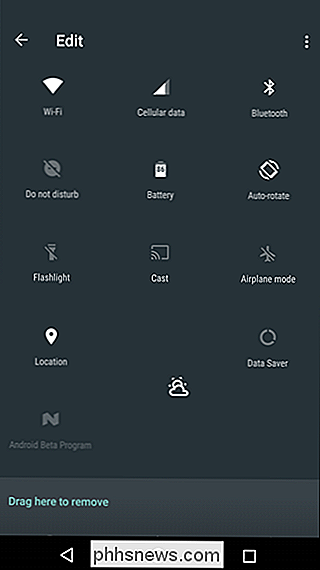
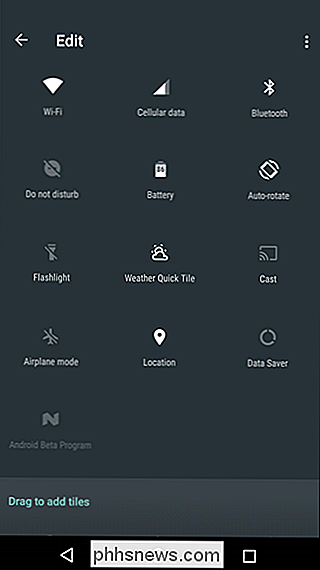
Ši konkreti programa iš pradžių nieko nekelia, jums reikės paliesti ją ir leisti jam pasiekti įrenginio vietą. Kai tai bus padaryta, bakstelėję piktogramą iš naujo įkelia orą, o dvigubai palietus atidarys "Weather Quick Tile" nustatymus.
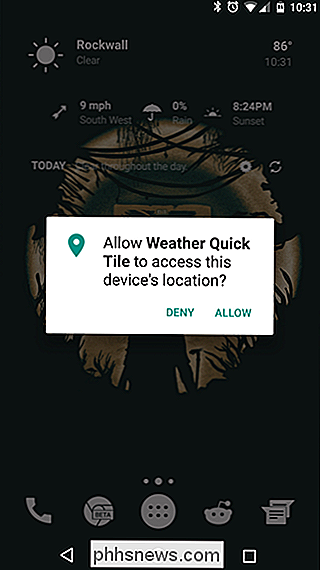
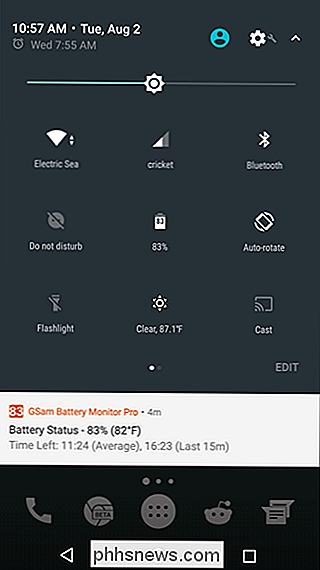
Tai tikrai tik pradžia, ką galėsite pritaikyti pritaikytuose greituosiuose nustatymuose, bet mėsa ir bulvės yra tikrai vietoje. API yra prieinama kūrėjams, o "Nouga" tampa prieinama daugiau įrenginių, greičiausiai spartieji klavišai greitų nustatymų pasirinkimui greičiausiai augs. Neįtikėtinas.
Neįsikrėtusiems "Marshmallow" vartotojai: įjungti sistemos UI imtuvą
Jei naudojate "Android Marshmallow", turite šiek tiek mažiau galingą šio pritaikymo, paslėpto už slapto meniu, versiją. Norėdami įjungti sistemos UI imtuvą, nulenkite pranešimo atspalvį "Android" išmaniojo telefono arba planšetinio kompiuterio ekrano viršuje. Ilgai nuspauskite krumpliaračio piktogramą, kuri rodoma tarp akumuliatoriaus indikatoriaus ir jūsų profilio vaizdo.
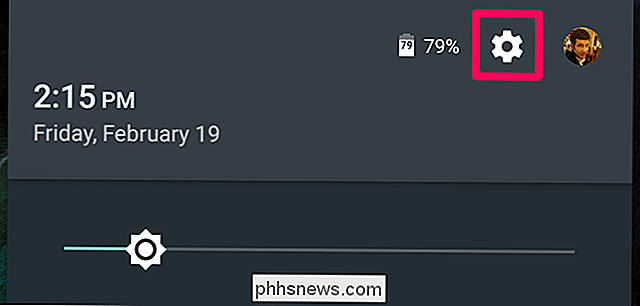
Praėjus maždaug penkioms sekundėms laikant, jis turėtų pradėti suktis. Pranešimas: "Sveikiname! "System UI Tuner" buvo pridėtas prie Nustatymų. "
Tai naujas nustatymų ekranas, kuris bus rodomas" Android "sistemos nustatymų programoje. Jei norite jį pasiekti, atidarykite programos skydelį ir palieskite "Nustatymų" programos piktogramą. Slinkite žemyn į ekrano apačią. Pamatysite naują "Sistemos UI imtuvo" parinktį dalyje "Apie telefoną" arba "Apie planšetinį kompiuterį". Palieskite jį, kad galėtumėte naudotis anksčiau paslėptomis parinktimis.

Atidarykite "System UI Tuner" ekraną ir "Google" įspėja, kad šios parinktys yra "Pramogos kai kuriems, bet ne visiems". "Google" teigia, "šios eksperimentinės funkcijos gali pasikeisti, išnyks ateityje. Būkite atsargūs. "Bakstelėkite" Got It ", kad tęstumėte.
Tam tikra prasme tai yra" chrome: // flags "sąsaja" Chrome "-" Android "ir stalinių kompiuterių platformose. Nors "Kūrėjo nustatymų" ekranas slepia kūrėjams skirtas parinktis, "System UI Tuner" ekranas slepia "Android" energijos vartotojams ir "tweakers" nustatymus.
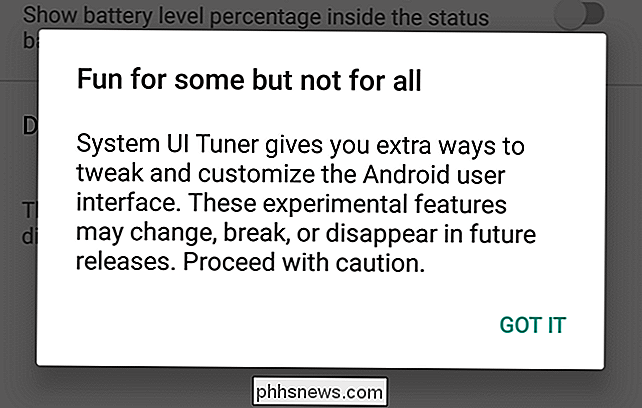
Bakstelėkite parinktį "Greitas nustatymas", kad pertvarkytumėte greitų nustatymų plyteles. Jei norite pašalinti plyteles, kurių nenorite matyti, paspauskite ir vilkite, jei norite pertvarkyti arba vilkite į šiukšliadėžę. Jei norite pamatyti, ar yra nepanaudotų plytelių, kurias norite įtraukti, galite spustelėti mygtuką "Pridėti plytelę".
Jei norite grįžti į numatytąjį išdėstymą, bakstelėkite meniu mygtuką ir pasirinkite "Reset".
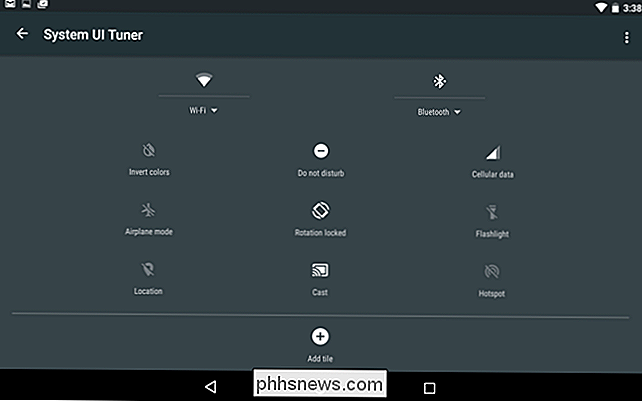
Tai nėra tokia galinga kaip tai, ką galite padaryti "Nuga" (arba su toliau aprašytais šnipinėjimo gedimais), bet tai nėra blogai, jei naudojate paslėptą integruotą parinktį.
Visi vartotojai, kurie yra "Android", įsišakniję: įdiekite "Xposed" ir "GravityBox" už dar daugiau Parinktys
SUSIJĘS: Pamirškite mirksinčius ROM: naudokite "Xposed Framework", kad galėtumėte "Tweak Android"
". Jei esate įsišaknijęs, galite dar pritaikyti" Quick Settings "meniu naudodami programą GravityBox, kurioje yra toną nuostabių sistemos lygių "Android" tweaks. Tam reikia įdiegti "Xposed Framework", todėl patikrinkite mūsų "Xposed" vadovą, jei dar to nepadarėte.
Jei turite Xposed viską, atidarykite "Xposed Installer" programą ir bakstelėkite mygtuką "Atsisiųsti". Palieskite paieškos piktogramą ir ieškokite "GravityBox". Jūs norite atsisiųsti "GravityBox" savo "Android" versijai, todėl būtinai pasirinkite tinkamą "Marshmallow", "GravityBox [MM]", "Lollipop" "GravityBox [LP]" ir tt).
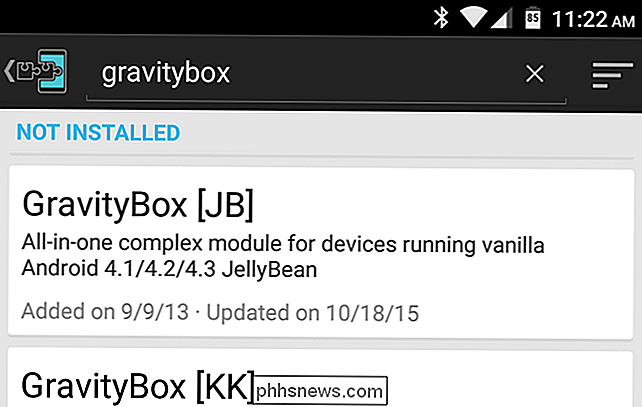
Perbraukite per į skirtuką "Versijos" ir atsisiųskite naujausią "GravityBox" versiją savo telefone.
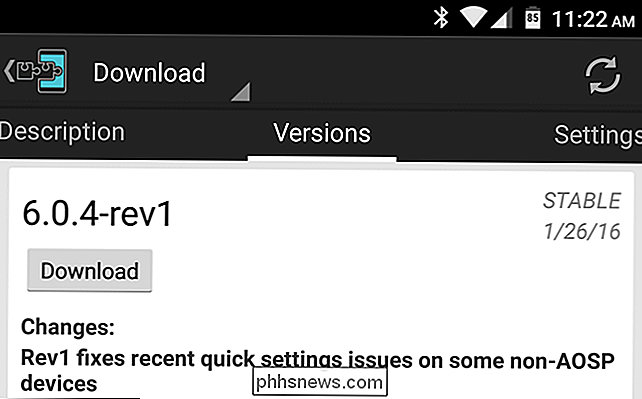
Baigęs, modulis bus įdiegtas, bet neaktyvus. "Xposed" diegimo priemonėje eikite į skyrių "Moduliai" (arba tiesiog pasirinkite pranešimą, kuris pasirodo išplečiamojo sąrašo pranešime). Pažymėkite laukelį šalia "GravityBox" modulio ir paleiskite telefoną iš naujo.
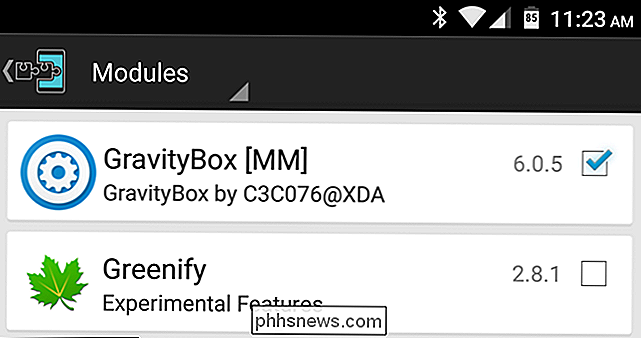
Po naujo paleidimo atidarykite naują "GravityBox" programą, kuri pasirodys programos skydelyje. Čia yra daugybė tweaks, ir aš labai rekomenduoju ieškoti jų, bet dabar mes norime pritaikyti "Quick Settings" meniu, todėl eikite į "Statusbar Tweaks"> "QuickSettings" valdymą. Bakstelėkite elementą "Pagrindinis jungiklis", kad įjungtumėte "QuickSettings". Prieš tęsdami turėsite iš naujo paleisti telefoną.
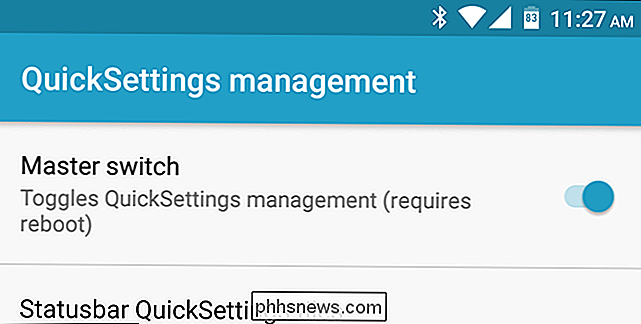
Kai iš naujo paleidžiama, grįžkite į GravityBox> būsenos juostos tweaks> "QuickSettings" valdymą. Dabar pasaulis yra jūsų austrė. Galite paliesti "Statusbar QuickSettings TIles", kad pasirinktumėte, kokios plytelės pasirodys (naudodamiesi dešinėje esančiais varneliais) ir kokia tvarka jie pasirodys (paliesdami ir vilkdami slankiklius kairėje). Galite paliesti tris taškus, kad galėtumėte pasirinkti daugiau parinkčių, pvz., Rodyti elementą tik užrakto ekrane arba įdėti jį į "dvigubo režimo" režimą. Dviguba režimas reiškia, kad tai yra lengvai pasiekiamas mygtukas su meniu po jo, kad galėtumėte gauti daugiau nustatymų. Jei jis nėra Dvigubo režimo režime, jis pereis prie šio nustatymo nustatymų puslapio (pvz., "Wi-Fi", "Bluetooth" arba "Mobile").
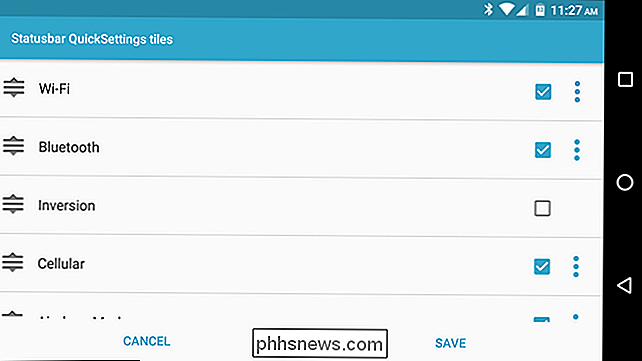
Grįžkite į pagrindinį QuickSettings valdymo puslapį ir galite padaryti dar daugiau. Galite nustatyti plytelių specifinius nustatymus, pvz., Keisti, kokias parinktis ji perjungia režimu Ringer, ar netgi įtraukiant programų nuorodas į skubų nustatymų skydelį.
Taip pat galite pasirinkti, kiek plytelių atsiras vienoje eilėje, sparčiau pasiekti meniu "Greitos nustatymai" ištraukdami žemyn nuo krašto ir dar daugiau. Pasukite aplink šiuos nustatymus ir rasite keletą įdomių tweaks, kurias galite pritaikyti.

Kaip sustabdyti "iTunes" iš automatinio sinchronizavimo su "iOS" įrenginiu
". Tarkime, kad "iTunes" nėra puikus. Net ir turėdamas šiek tiek geresnę "iTunes 12", nuo to laiko ji perėjo į kitą lėtą netvarių funkcijų netvarka. Galite naudoti savo "iOS" įrenginį be "iTunes" arba, dar geriau, naudoti gerą "iTunes" alternatyvą. Jei norite, kad "iTunes" būtų įdiegtas ir nenorite, kad jis automatiškai būtų atidarytas ir sinchronizuojamas, kai prijungsite savo "iOS" įrenginį, štai kaip tai padaryti.

Kaip pakeisti skaičių derinimą numeruotuosiuose sąraše programoje "Microsoft Word"
Numatyta, kad numeriuose esantys numeriai yra išdėstyti iš kairės į numeraciją pažymėtą erdvę. Tačiau, lyginant jas su centru arba dešine (paveikslėlyje dešinėje aukščiau), yra lengva, ir mes parodysime, kaip tai padaryti. Kai skaičiai yra išlyginti į kairę, dešimtainiai kableliai nėra išlyginti, o visi elementai su dviem ar daugiau skaitmenų yra arčiau elementų teksto nei vieno skaitmens skaičiai, kaip parodyta kairėje aukščiau pateiktame paveikslėlyje.



